


/中文/

/中文/

/中文/

/中文/

/中文/

/中文/

/中文/

/中文/

/中文/

/中文/
FocusOn Image Viewer是一款免费的电脑图片浏览器,这款软件打开图片速度非常快,而且支持几乎所有图片格式。软件对图片浏览的各种操作也十分的方便,十分适合用来查看图片,能帮助用户通过缩放、编辑、隐藏的操作来查看图像细节,支持图片编辑、旋转、裁切、调整大小以及格式转换等功能,感兴趣的小伙伴快来下载吧!
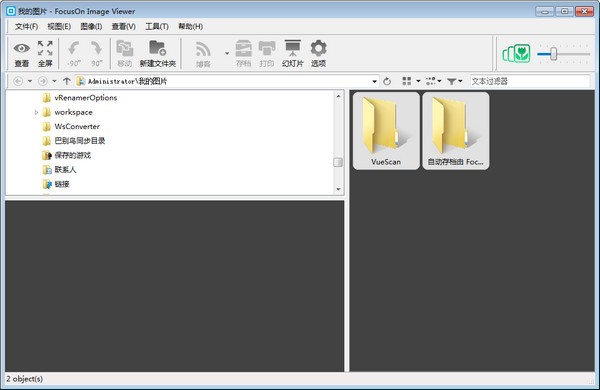
FocusOn Image Viewer是款相当不错的图片浏览软件;它在进行图片浏览的过程中,可以对导出的图片格式进行设置,也支持对各种图像的细节进行查看,而且这进行操作的时候,不会对图片的质量有任何的影响,也对各种主流的操作系统进兼容,不过目前只是对英文的语言支持。
支持的图片格式:JPG,PNG,GIF,BMP,TIF,JP2,J2K,PSD,AI,EPS,CR2,NEF,ARW,DNG等
将功能进行显示在工具栏上,这样操作就会变得更加的轻松
而且每一个按钮都拥有相对应的图标
还可以对树状目录进行显示
也支持对图片的预览区域进行查看
也支持将图片进行放大的进行观看,包括了旋转的调整、全屏的显示
1、该软件虽然是英文的,但是常用的功能都在界面上,上手也是很容易的
2、安装后打开软件,左侧栏显示树状目录,左下侧是图片预览区域,右侧使用缩略图显示文件和文件夹。
3、这种界面是根据用户的图片浏览器需求而设计的,非常好用。
4、可以使用view(菜单栏)进行界面设置,状态栏、地址栏、工具栏都可以隐藏,从而可以显示出更多的图片。
5、点击图片,即可最大化显示,点击“工具栏”中的list按钮,即可切回
6、打开option->interface界面,在mouse click:中选择【Left area - Go to the previous image,right area - Go to the next image】选项,点击确定即可支持鼠标点击快速切图功能
7、鼠标滚轮默认也是切换图片功能,如果想要把滚轮改成放大缩小图片命令,只需再次打开option->interface界面,在wheel scroll:中选择【zoom the image】选项,点击确定即可。
8、具栏能够调整位置的特性,把工具栏拖动到菜单栏,使2栏合一来解决这问题,一来减小工具栏占用的空间,而来依旧可以使用工具栏中的各种功能。
9、此外,还支持图片编辑、旋转、裁切、调整大小、格式转换等一些不常用功能。
1、下载文件找到"foni.exe"双击运行;
2、点击应用程序即可进入软件的主界面,可以对需要浏览的文件或者文件夹选择;
3、选择文件夹之后,即可快速的显示里面的文件;
4、选择图片之后,即可以大图的方式进行查看;
5、对软件的功能进行快速的选择设置,根据自己的需求选择;
6、可以对相关的文件进行快速的设置选择;
1、解压下载的文件
2、运行exe程序,选择语言,点击ok
3、同意用户协议。
4、确认安装地址,点击自定义地址。
5、选择快捷方式的位置
6、是否创建桌面快捷图标
7、确认安装信息
8、耐心等待安装







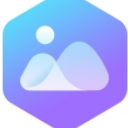 wps图片官方最新版(wps图片查看器) v3.0.0.5 免费版图像浏览
/ 18M
wps图片官方最新版(wps图片查看器) v3.0.0.5 免费版图像浏览
/ 18M
 千亿像素看中国v1.0图像浏览
/ 52M
千亿像素看中国v1.0图像浏览
/ 52M
 AutoVue官方版(三维万能看图软件) v20.2.2.0 PC版图像浏览
/ 185M
AutoVue官方版(三维万能看图软件) v20.2.2.0 PC版图像浏览
/ 185M
 CAD快速看图PC版(可使用VIP功能)v5.12.2.69 最新电脑版图像浏览
/ 24M
CAD快速看图PC版(可使用VIP功能)v5.12.2.69 最新电脑版图像浏览
/ 24M
 dicom图像浏览器中文版(Philips DICOM Viewer) v1.3 绿色版图像浏览
/ 579K
dicom图像浏览器中文版(Philips DICOM Viewer) v1.3 绿色版图像浏览
/ 579K
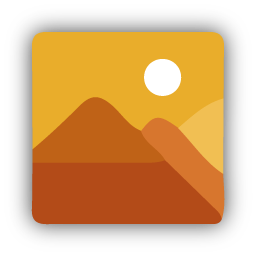 免费图片查看器Quick Picture Viewerv2.1.0 免费版图像浏览
/ 3M
免费图片查看器Quick Picture Viewerv2.1.0 免费版图像浏览
/ 3M
 极速看图官方版v2020.8.14.240 最新版图像浏览
/ 13M
极速看图官方版v2020.8.14.240 最新版图像浏览
/ 13M
 图片动态浏览器Image Animate Viewerv1.0 免费版图像浏览
/ 41K
图片动态浏览器Image Animate Viewerv1.0 免费版图像浏览
/ 41K
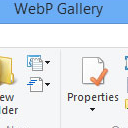 WebP Codec电脑版(WebP图片格式查看器) v0.19.9 最新版图像浏览
/ 4M
WebP Codec电脑版(WebP图片格式查看器) v0.19.9 最新版图像浏览
/ 4M
 蜜蜂浏览器看图(Honeyview)v5.32图像浏览
/ 7M
蜜蜂浏览器看图(Honeyview)v5.32图像浏览
/ 7M
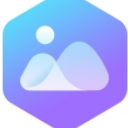 wps图片官方最新版(wps图片查看器) v3.0.0.5 免费版图像浏览
/ 18M
wps图片官方最新版(wps图片查看器) v3.0.0.5 免费版图像浏览
/ 18M
 千亿像素看中国v1.0图像浏览
/ 52M
千亿像素看中国v1.0图像浏览
/ 52M
 AutoVue官方版(三维万能看图软件) v20.2.2.0 PC版图像浏览
/ 185M
AutoVue官方版(三维万能看图软件) v20.2.2.0 PC版图像浏览
/ 185M
 CAD快速看图PC版(可使用VIP功能)v5.12.2.69 最新电脑版图像浏览
/ 24M
CAD快速看图PC版(可使用VIP功能)v5.12.2.69 最新电脑版图像浏览
/ 24M
 dicom图像浏览器中文版(Philips DICOM Viewer) v1.3 绿色版图像浏览
/ 579K
dicom图像浏览器中文版(Philips DICOM Viewer) v1.3 绿色版图像浏览
/ 579K
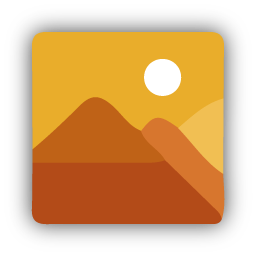 免费图片查看器Quick Picture Viewerv2.1.0 免费版图像浏览
/ 3M
免费图片查看器Quick Picture Viewerv2.1.0 免费版图像浏览
/ 3M
 极速看图官方版v2020.8.14.240 最新版图像浏览
/ 13M
极速看图官方版v2020.8.14.240 最新版图像浏览
/ 13M
 图片动态浏览器Image Animate Viewerv1.0 免费版图像浏览
/ 41K
图片动态浏览器Image Animate Viewerv1.0 免费版图像浏览
/ 41K
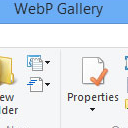 WebP Codec电脑版(WebP图片格式查看器) v0.19.9 最新版图像浏览
/ 4M
WebP Codec电脑版(WebP图片格式查看器) v0.19.9 最新版图像浏览
/ 4M
 蜜蜂浏览器看图(Honeyview)v5.32图像浏览
/ 7M
蜜蜂浏览器看图(Honeyview)v5.32图像浏览
/ 7M
 wps图片官方最新版(wps图片查看器) v3.0.0.5 免费版图像浏览
wps图片官方最新版(wps图片查看器) v3.0.0.5 免费版图像浏览
 千亿像素看中国v1.0图像浏览
千亿像素看中国v1.0图像浏览
 AutoVue官方版(三维万能看图软件) v20.2.2.0 PC版图像浏览
AutoVue官方版(三维万能看图软件) v20.2.2.0 PC版图像浏览
 CAD快速看图PC版(可使用VIP功能)v5.12.2.69 最新电脑版图像浏览
CAD快速看图PC版(可使用VIP功能)v5.12.2.69 最新电脑版图像浏览
 dicom图像浏览器中文版(Philips DICOM Viewer) v1.3 绿色版图像浏览
dicom图像浏览器中文版(Philips DICOM Viewer) v1.3 绿色版图像浏览
 免费图片查看器Quick Picture Viewerv2.1.0 免费版图像浏览
免费图片查看器Quick Picture Viewerv2.1.0 免费版图像浏览
 极速看图官方版v2020.8.14.240 最新版图像浏览
极速看图官方版v2020.8.14.240 最新版图像浏览
 图片动态浏览器Image Animate Viewerv1.0 免费版图像浏览
图片动态浏览器Image Animate Viewerv1.0 免费版图像浏览
 WebP Codec电脑版(WebP图片格式查看器) v0.19.9 最新版图像浏览
WebP Codec电脑版(WebP图片格式查看器) v0.19.9 最新版图像浏览